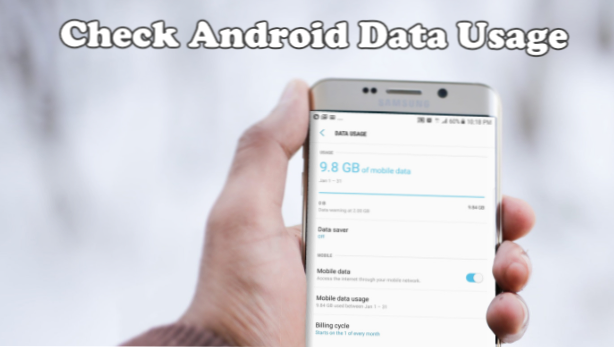
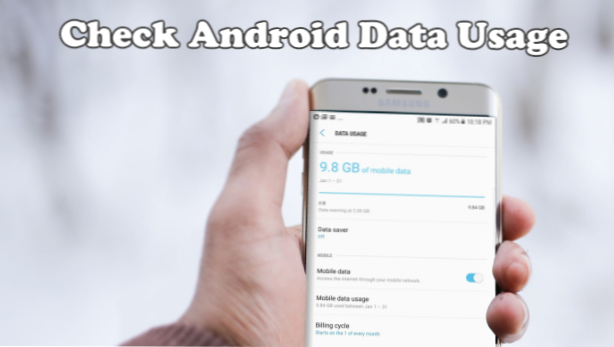
Gérez l'utilisation des données sur Android et économisez sur vos dépenses en données. La visibilité est la mère du contrôle. Ce que vous ne savez pas, vous n’avez aucun contrôle. Si vous ne vous abonnez pas à un forfait de données illimité, vous assurer de contrôler votre utilisation des données vous permet de respecter votre utilisation autorisée des données. Découvrez comment vérifier l'utilisation des données sur Android via cet article.
Avant de continuer: Veuillez noter que les captures d'écran de cet article ont été prises à partir d'un Samsung Galaxy S7 Edge. Les étapes décrites dans les sections suivantes s’appliquent également à cet appareil. La plupart des appareils Samsung Galaxy devraient avoir presque, sinon les mêmes étapes. D'autres appareils Android peuvent différer un peu des captures d'écran et des étapes, mais dans l'ensemble, les étapes générales devraient être similaires.
Comment vérifier l'utilisation des données cellulaires sur Android
Pour vérifier la quantité de données que vous utilisez au cours d'une certaine période, procédez comme suit:
1.Allez sur votre écran d’accueil et ouvrez votre Réglages app.
2.Dans le menu Paramètres, accédez à votre Les liaisons réglages.
3.Dans les paramètres de connexion, tapez sur le L'utilisation de données option.
4. votre téléphone mobile l'utilisation des données est affichée. Les graphiques et les figures vous informent de votre utilisation des données mobiles pour la période en cours.
5. Appuyez sur le Option d'utilisation des données mobiles pour afficher les détails de votre utilisation des données cellulaires.
6.Les détails montrent votre utilisation des données mobiles sous forme de graphiques et de chiffres. La page indique également quelles applications utilisent le plus vos données mobiles.
Comment vérifier l'utilisation des données Wi-Fi sur Android
Pour vérifier votre consommation de données Wi-Fi, suivez ces procédures:
1.Allez sur votre écran d’accueil et ouvrez votre Réglages app.
2.Dans le menu Paramètres, accédez à votre Les liaisons réglages.
3.Dans les paramètres de connexion, tapez sur le L'utilisation de données option.
4. votre téléphone mobile l'utilisation des données est affichée. Les graphiques et les figures vous informent de votre utilisation des données mobiles pour la période en cours.
5. Appuyez sur le Option d'utilisation des données Wi-Fi pour afficher les détails de l’utilisation de vos données Wi-Fi.
6.Les détails montrent votre utilisation des données mobiles sous forme de graphiques et de chiffres. La page indique également quelles applications utilisent le plus vos données Wi-Fi.
Questions fréquemment posées
Q: Les données affichées sur mon téléphone sont-elles exactes? Pourquoi ma facture de consommation cellulaire de mon fournisseur de téléphonie indique-t-elle un numéro différent? R: La fonctionnalité vous donne simplement une idée de la quantité de données que vous avez utilisée pendant une certaine période. Les numéros ne seront généralement pas les mêmes que ceux des numéros de votre fournisseur de réseau en raison de la différence entre les dates limites. En outre, de nombreux facteurs doivent être vérifiés et pris en compte. Cependant, le chiffre affiché sur votre téléphone devrait vous donner une bonne estimation. Si la différence est trop importante, vous pouvez contacter le support client de votre opérateur.
Q: Depuis hier, j'ai utilisé 10 Go de données. Aujourd'hui, lorsque j'ai vérifié mon téléphone, la consommation est tombée à 100 Mo. Y a-t-il quelque chose qui ne va pas?
R: La consommation de données est calculée par limite et remise à zéro le jour 1 de la période suivante. Vous pouvez être sur une autre période le jour où vous avez vérifié votre consommation à nouveau. En outre, la réinitialisation de votre téléphone réinitialisera vos numéros d'utilisation des données.
Q: J'ai réinitialisé mon téléphone. Maintenant, ma consommation pour la période a été remise à zéro. Que puis-je faire pour récupérer ces données?
R: Vous ne pouvez pas récupérer les numéros de consommation de données après une réinitialisation. Il ne vous reste plus qu'à appeler le support client de votre réseau pour lui demander ses chiffres, puis ajouter manuellement des chiffres en fonction de votre nouvelle utilisation des données jusqu'à ce que vous passiez à la nouvelle période.
Vous venez d'apprendre à vérifier l'utilisation des données sur Android. Nous espérons que cet article vous a aidé à gérer vos données et à réduire vos dépenses en données. Si vous avez une question sur l’une des étapes ci-dessus, faites-le nous savoir dans les commentaires.
Si vous pensez que cet article est utile, ces articles peuvent également vous intéresser. Vérifie-les:
Comment utiliser des données cellulaires pour sauvegarder un iPhone
Basculer automatiquement entre les données Wi-Fi et cellulaires sur iPhone
Comment vérifier l'utilisation des données cellulaires sur iPhone
Comment limiter des applications spécifiques de l'utilisation de données cellulaires sur iPhone
Comment télécharger via une connexion cellulaire sur Spotify?
Windows Phone 8: Contrôle et utilisation des données limites

